Visual Studio & Qt 设置可执行程序图标
本文最后更新于:2022年3月23日 晚上
直入主题
下面是通过 Visual Studio 创建的 QtWidgetsApplication 的默认界面,一行代码都没有写,可以看到窗口左上角的图标是默认没设置的。

随意找了个图标用于测试,如图,文件名分别是 app.png 和 app.ico 。
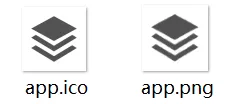
在主窗口类的构造函数里添加代码:
setWindowIcon(QIcon("app.webp"));再编译运行,就可以看到窗口图标有了。
![]()
进入到编译后的文件目录看一下,可以看到可执行程序的图标仍旧是默认的图标。
![]()
接下来按照众多博客的方法添加资源文件,操作方式如图:
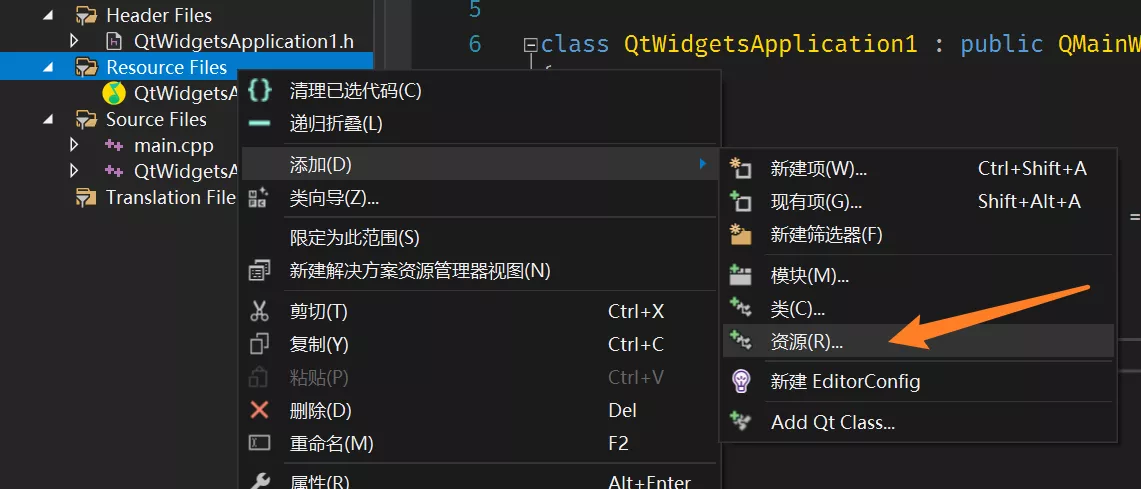
以我的实际经验来说,这一步直接弹出了报错对话框,如图:
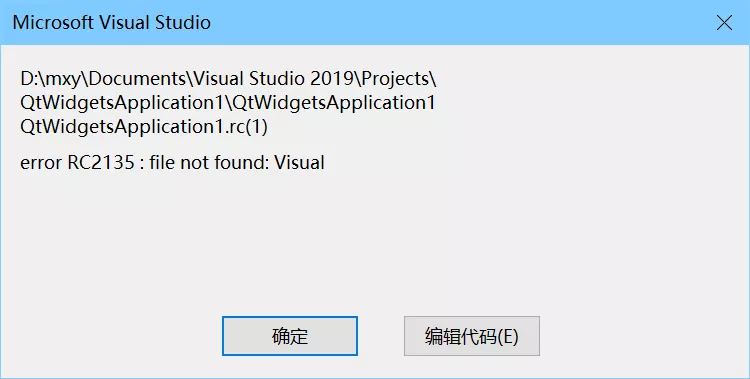
看报错我猜应该是路径问题,路径中有空格,它应该是不支持带空格的路径,不过没关系,文件实际上是创建了的,自动创建了两个文件:
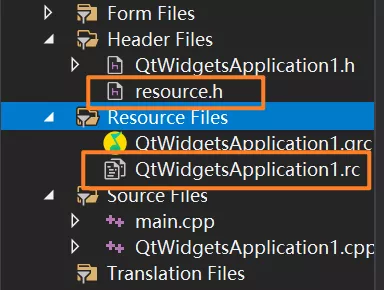
两个文件可以自行打开看一下,生成了一堆代码,也不清楚有啥用,实际上此时此刻编译一下还会报错。但总的来说这跟众多博文描述的并不一样,我也不知道为什么会是这样,至少这一开始让我很困惑。我的理解是 VS 以为我们想要的资源文件和我们实际想要的并不是同一个东西。
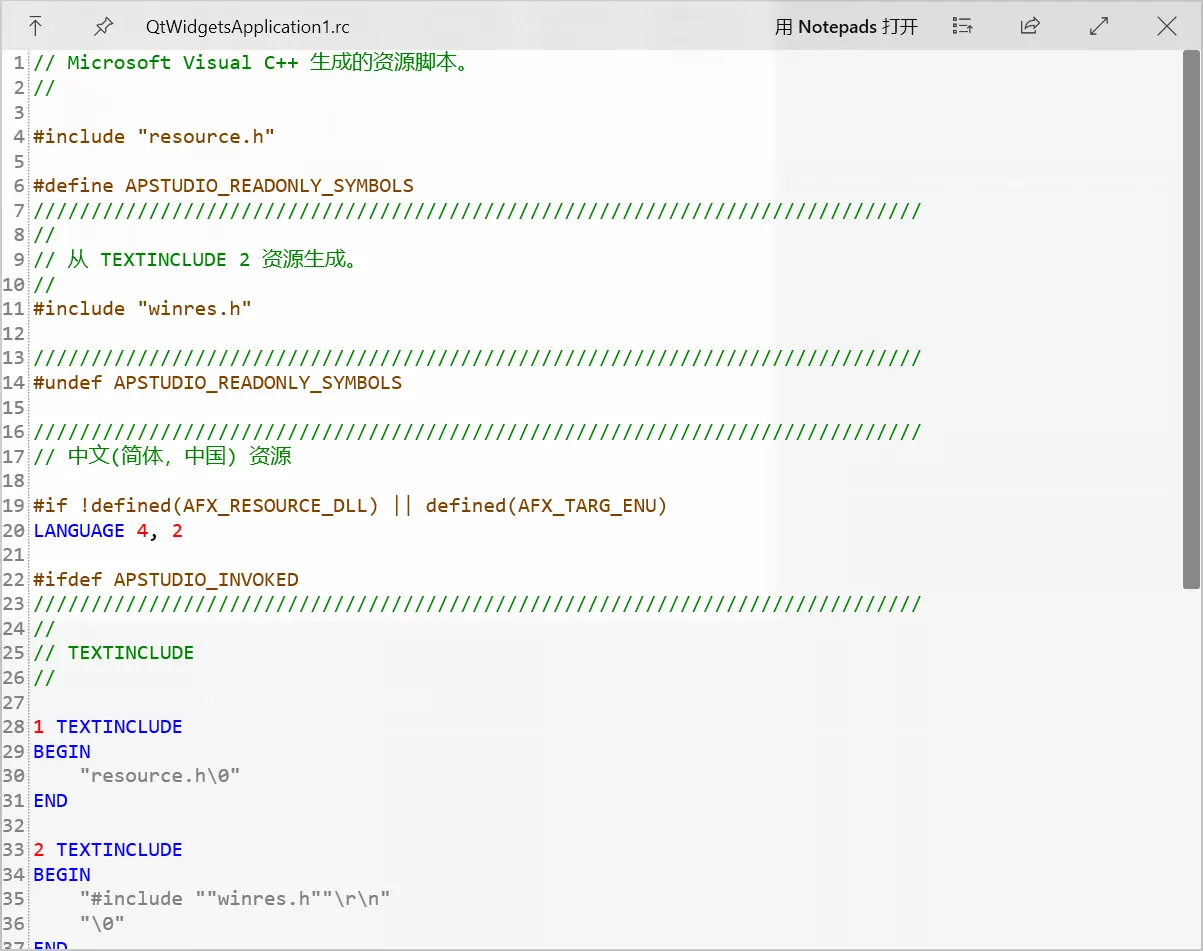
直接删除生成的头文件 resource.h 并清除 xxx.rc 文件的内容,重新写入如下代码,保存并重新编译。
IDI_ICON1 ICON "app.ico"详细可参考 Qt 官方文档:https://doc.qt.io/qt-5/appicon.html
![]()
重新编译后就可以看到图标已经有了:
![]()
另外
也可以通过手动新建文本文件的方式添加的,只不过就需要手动修改项目的配置文件。
以手动新建一个 res.rc 资源文件为例,新建文件并写入:
IDI_ICON1 ICON "app.ico"在 xxx.vcxproj 文件中添加以下内容,注意路径:
<ItemGroup>
<ResourceCompile Include="res.rc" />
</ItemGroup>在 xxx.vcxproj.filters 文件中添加以下内容,注意路径保持一致:
<ItemGroup>
<ResourceCompile Include="res.rc">
<Filter>Resource Files</Filter>
</ResourceCompile>
</ItemGroup>再重新编译一次就可以了,跟 VS 添加资源是一样的,只不过 VS 会自动完成上述两个配置。